Действия с узлами единицы масштабирования в Azure Stack Hub
В этой статье описывается, как просмотреть состояние единицы масштабирования. Вы можете просматривать узлы отдельной единицы. С узлами можно выполняться такие действия, как включение и отключение питания, выключение, очистка, возобновление и восстановление. Обычно эти действия с узлами выполняются при оперативной замене компонентов или для восстановления работоспособности узла.
Важно!
Все действия с узлами, описанные в этой статье, следует одновременно выполнять только с одним целевым узлом.
Просмотр состояния узла
На портале администратора можно узнать состояние любой единицы масштабирования и связанных с ней узлов.
Чтобы просмотреть состояние единицы масштабирования и ее узлов, сделайте следующее:
На плитке Управление регионами выберите нужный регион.
В левой части экрана в разделе Ресурсы инфраструктуры выберите Единицы масштабирования.
В списке результатов выберите нужную единицу масштабирования.
Слева в разделе Общие выберите Узлы.
Отобразятся следующие данные.
- Список отдельных узлов.
- Состояние работоспособности (см. список ниже).
- Состояние питания ("Работает" или "Остановлено").
- Модель сервера.
- IP-адрес контроллера управления основной платой (BMC).
- Общее число ядер.
- Общий объем памяти.
Действия узла также могут вызывать ожидаемые оповещения на портале администрирования.
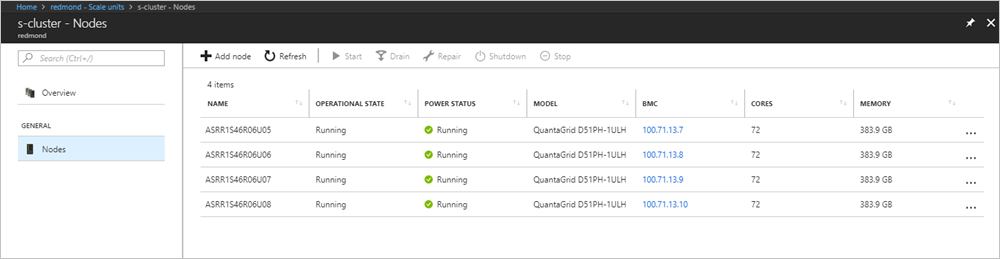
Состояния работоспособности узлов
| Состояние | Описание |
|---|---|
| Запущен | Узел активно участвует в единице масштабирования. |
| Остановлена | Узел недоступен. |
| Добавление | Узел активно добавляется в единицу масштабирования. |
| Восстановление | Восстановление узла активно выполняется. |
| Обслуживание | Узел приостановлен, и нет запущенных активных пользовательских рабочих нагрузок. |
| Требуется исправление | Обнаружена ошибка, требующая восстановления узла. |
После операции в Azure Stack Hub отображается состояние "Добавление"
В Azure Stack Hub может отображаться состояние рабочего узла Добавление после выполнения операции, например очистки, возобновления, исправления, завершения работы или запуска. Это может произойти, если кэш роли поставщика ресурсов структуры не обновлялся после операции.
Прежде чем выполнять следующие действия, убедитесь, что в настоящее время никакие операции не выполняются. Обновите конечную точку в соответствии со своей средой.
Откройте PowerShell и добавьте среду Azure Stack Hub. Для этого необходимо, чтобы на компьютере был установлен PowerShell для Azure Stack Hub.
Add-AzEnvironment -Name AzureStack -ARMEndpoint https://adminmanagement.local.azurestack.external Connect-AzAccount -Environment AzureStackВыполните указанную ниже команду, чтобы перезапустить роль поставщика ресурсов структуры.
Restart-AzsInfrastructureRole -Name FabricResourceProviderУбедитесь, что рабочее состояние соответствующего узла единицы масштабирования изменилось на Выполняется. Можно использовать портал администрирования или следующую команду PowerShell:
Get-AzsScaleUnitNode |ft name,scaleunitnodestatus,powerstateЕсли рабочее состояние узла по-прежнему отображается как Добавление, сообщите об инциденте в службу поддержки.
Действия для узла единицы масштабирования
Просматривая сведения об узле единицы масштабирования, вы также можете выполнять некоторые действия, например:
- Запуск и остановка (в зависимости от текущего состояния питания).
- Отключение и возобновление (в зависимости от состояния работоспособности).
- Восстановление.
- Завершение работы.
Доступные действия зависят от текущего рабочего состояния узла.
Необходимо установить модули PowerShell для Azure Stack Hub. Эти командлеты находятся в модуле Azs.Fabric.Admin. Инструкции по установке или проверке установки PowerShell для Azure Stack Hub см. в разделе Установка PowerShell для Azure Stack Hub.
Остановить
Действие остановки приводит к отключению узла. Это то же самое, что и нажатие кнопки питания. Это действие не отправляет операционной системе сигнал завершения работы. В случае плановой остановки в первую очередь попробуйте выполнить операцию выключения.
Это действие обычно используется, когда узел больше не отвечает на запросы.
Чтобы выполнить действие остановки, откройте командную строку PowerShell с повышенными привилегиями и выполните следующий командлет.
Stop-AzsScaleUnitNode -Location <RegionName> -Name <NodeName>
Если вдруг действие остановки не сработает, попробуйте выполнить эту операцию еще раз, а если снова не получится, воспользуйтесь вместо этого веб-интерфейсом BMC.
Дополнительные сведения см. в разделе Stop-AzsScaleUnitNode.
Запуск
Действие запуска приводит к включению узла. Результат аналогичен нажатию на кнопку питания.
Чтобы выполнить действие запуска, откройте командную строку PowerShell с повышенными привилегиями и выполните следующий командлет.
Start-AzsScaleUnitNode -Location <RegionName> -Name <NodeName>
В маловероятном случае, если действие запуска не работает, повторите операцию. Если оно не сработает второй раз, используйте вместо него веб-интерфейс BMC.
Дополнительные сведения см. в разделе Start-AzsScaleUnitNode.
Остановка
Действие очистки перемещает все активные рабочие нагрузки в другие узлы той же самой единицы масштабирования.
Обычно это действие используется во время оперативной замены компонентов, например при замене целого узла.
Важно!
Операцию очистки узла выполняйте только в период планового технического обслуживания, предварительно уведомив пользователей. В некоторых ситуациях остановка может привести к перебоям в работе активных рабочих нагрузок.
Чтобы выполнить действие очистки, откройте командную строку PowerShell с повышенными привилегиями и выполните следующий командлет.
Disable-AzsScaleUnitNode -Location <RegionName> -Name <NodeName>
Дополнительные сведения см. в разделе Disable-AzsScaleUnitNode.
Продолжить
Действие возобновления приводит к повторному включению остановленного узла и устанавливает для него статус готовности к размещению рабочих нагрузок. Для рабочих нагрузок, которые работали на узле до его остановки, восстановление размещения не выполняется. (Если вы используете операцию стока на узле, обязательно отключите питание. При обратном включении узла он не помечается как активный для размещения рабочей нагрузки. Когда все будет готово, необходимо использовать действие возобновления, чтобы пометить узел как активный.)
Чтобы выполнить действие возобновления, откройте командную строку PowerShell с повышенными привилегиями и выполните следующий командлет.
Enable-AzsScaleUnitNode -Location <RegionName> -Name <NodeName>
Дополнительные сведения см. в разделе Enable-AzsScaleUnitNode.
Восстановление
Внимание!
Согласование встроенного ПО является критически важным для успешного выполнения операции, описанной в этой статье. Пропуск этого шага может привести к нестабильной работе системы, снижению производительности, созданию угроз системе безопасности или сбою, когда автоматизация Azure Stack Hub развертывает операционную систему. При замене оборудования всегда следует обращаться к документации вашего партнера, предоставляющего оборудование, чтобы гарантировать, что применяемое встроенное ПО соответствует версии OEM, отображаемой на портале администрирования Azure Stack Hub.
Дополнительные сведения и ссылки на документацию партнеров доступны в разделе Замена компонента оборудования на узле единицы масштабирования Azure Stack.
Действие восстановления восстанавливает узел. Его следует применять только в следующих сценариях:
- При полной замене узла (с заменой дисков данных или без нее).
- После сбоя и последующей замены компонента оборудования (если такая рекомендация есть в документации по этому оборудованию — легкозаменяемой детали).
Важно!
Конкретные действия, которые нужно выполнять при замене узла или отдельных компонентов оборудования, вы найдете в соответствующей документации, предоставляемой поставщиком оборудования OEM. В этой документации указывается, нужно ли выполнять восстановление после замены аппаратных компонентов.
В ходе восстановления необходимо указать IP-адрес контроллера BMC.
Чтобы выполнить действие восстановления, откройте командную строку PowerShell с повышенными привилегиями и выполните следующий командлет.
Repair-AzsScaleUnitNode -Location <RegionName> -Name <NodeName> -BMCIPv4Address <BMCIPv4Address>
Shutdown
Действие Завершение работы перемещает все активные рабочие нагрузки в другие узлы той же самой единицы масштабирования. Затем действие завершает работу узла единицы масштабирования должным образом.
После повторного запуска узла вам нужно запустить действие Возобновить. Для рабочих нагрузок, которые работали на узле до его остановки, восстановление размещения не выполняется.
Если не удается выполнить операцию завершения работы, попытайтесь запустить операцию Слив с помощью последующего выполнения операции завершения работы.
Чтобы выполнить действие выключения, откройте командную строку PowerShell с повышенными привилегиями и выполните следующий командлет.
Stop-AzsScaleUnitNode -Location <RegionName> -Name <NodeName> -Shutdown